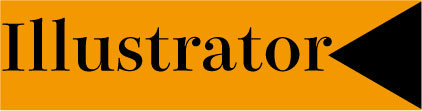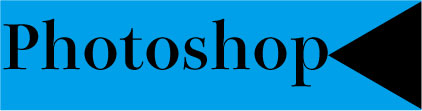ご注文の流れ
ご注文の流れ
オーダーメイド缶バッジなどのご注文や入稿・データのやり取りをご説明します
モバイルページもサイドバーが無いなどの違いはありますが同じ仕様となります。
初めての方には少し面倒かと思いますが、クレジット決済が可能になったり、制作データの保存やポイント制度など直接注文ではできない特典がございますので何卒お付き合いください。
- 商品選択する
- オプションを指定する
- ■step1:カート画面
- ■step2:お届け先
- ■step3:決済画面
- ■step4:注文内容確認(ポイント使用画面)
- 入稿方法(請求書の発行)
- メッセージの履歴やデータ送受信履歴
- スマートフォンでサイドメニューの出し方
トップページの商品一覧よりお選びいただけます
表面加工・梱包・台紙・制作アシスト・納期希望を選択
お見積書のPDF発行・会員登録しながらご注文
会員住所ではない場合や複数お届け先の指定ができます
クレジット決済・銀行振込・代金引換がお選びになれます・備考欄
ポイントの使用・注文内容最終確認
入稿方法の説明・請求書の発行
アップロードデータのダウンロード画面でもあります。マイメニューの説明もこちらです。
商品ページでは商品リンクなど、会員ページではメニューが表示されます
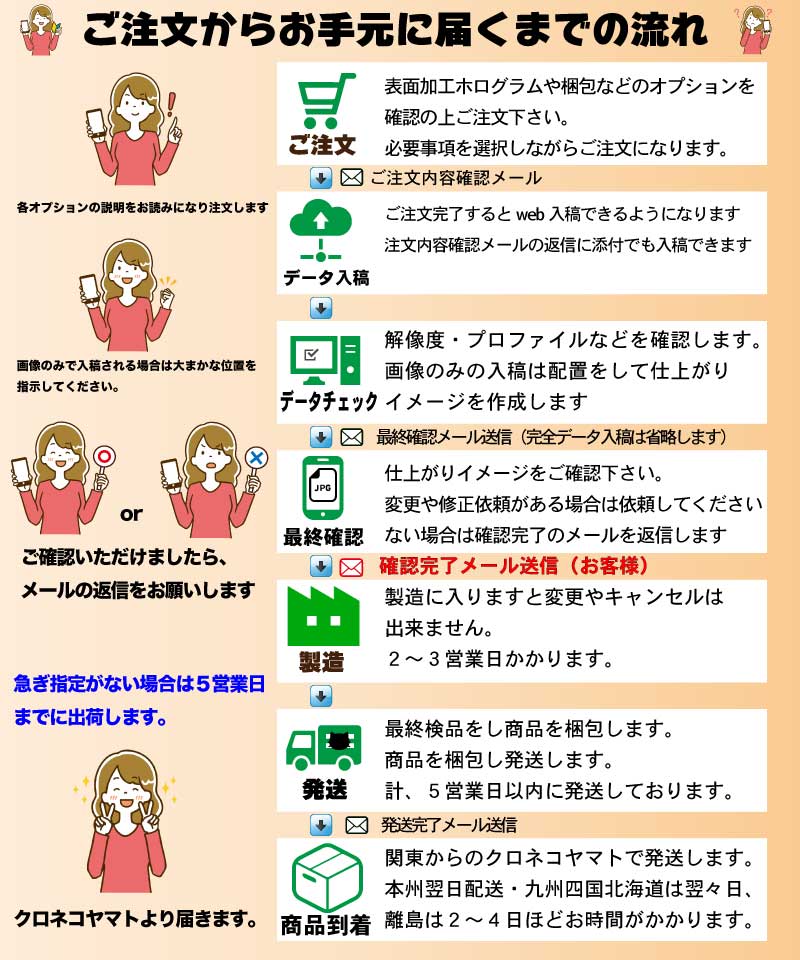
商品の選択
 |
表示された一覧よりご希望のアイテムを選択してください。 |
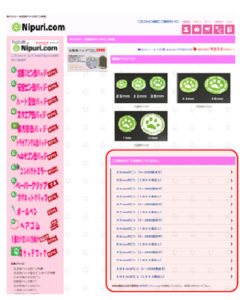 |
|
オプションの選択
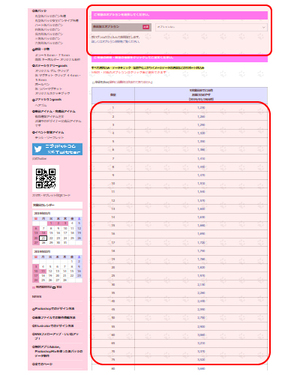 |
通常は「なし」になっているので不要の場合は飛ばしてください オプションに関してはオプション説明ページをご覧ください バリエーションがない場合は納期の交渉ができます。バリエーションがある場合はお急ぎ注文の場合のみ納期の交渉ができます。 |
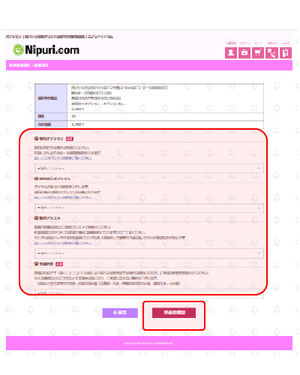 |
不要な場合でも「なし」適量梱包をお選びください。 ラベル貼りの梱包やヘッダー袋梱包等は打ち合わせが必要な為に選択項目に入っておりませんがオプション可能です ページ上部の【選択中の商品詳細】にお届けまでのめやす(20○○/○○/○○出荷)がありますので、お急ぎの場合は「早めに発送希望」を選択してください。 |
■step1:カート画面
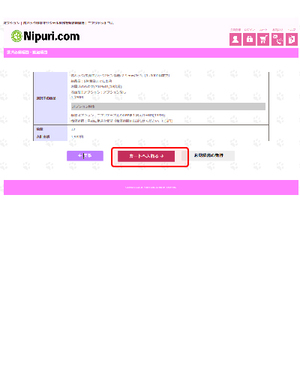 |
表面加工や梱包オプションなどお間違いがないか再確認してください |
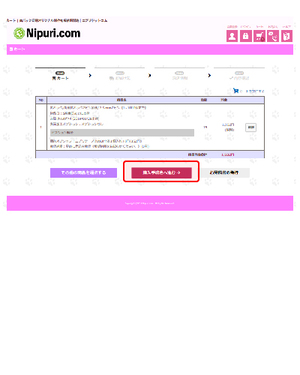 |
他に同時購入する場合は【その他の商品を選択する】をクリックして他商品ページに移動してもカートに入った商品は記録されています |
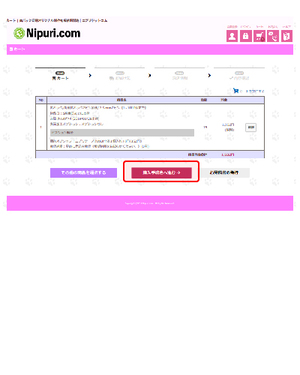 |
会員登録がお済みの場合はアドレスとパスワードを入力して【次へ】をクリックします |
■step2:お届け先
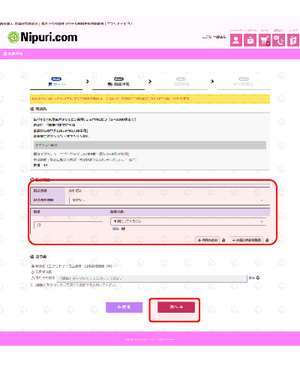 |
10個以下(小型の場合は20個以下程度)の場合はポスト便対応になりますので時間指定をいただいても無効となりますのでご了承ください。 見本を自宅など、商品を分けて発送ができます(複数お届け先は別途1500円かかります) イベント会場へ発送もできますが直接搬入はしておりませんので指定の宅配便にて発送します。 |
■step3:決済情報
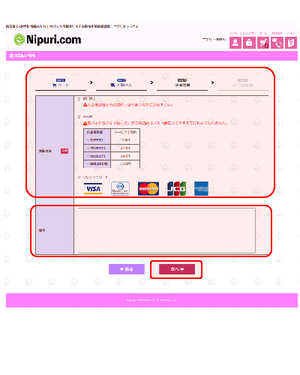 |
振込手数料はお客様負担となります。 ご入金の確認が取れてからの生産となりますのでお急ぎの場合は他の決済方法でご購入ください。 単品や極小ロットのご注文は別途差額をご請求するかもしれませんのでご了承ください お届け先が違う場合や複数届け先がある場合は代引きするお届け先を指定することができます。 決済画面・クレジットカード情報などはゼウスが管理しておりますので当サイトに記録は残りませんので安心してお使いください |
■step4:最終確認(ポイント使用画面)
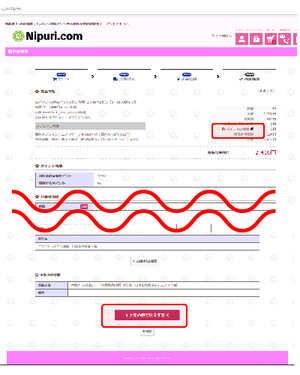 |
ちょっとわかりずらくて申し訳ありません、なぜこのようなシステムなのかわかりませんがシステムなので変更できないです。 梱包などのオプション、個数やアイテムなどを再確認お願いします |
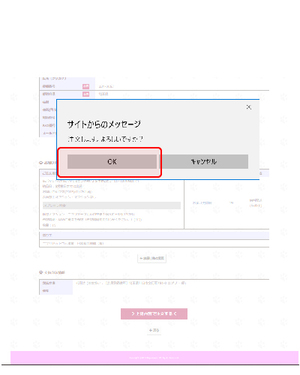 |
メールが届かない場合は迷惑メールフォルダに入っている場合がございますのでご確認してください。 迷惑メールにも届いていない場合はメールアドレスや迷惑メール設定をご確認いただくか他メールアドレスに変更をしてください。 |
入稿方法
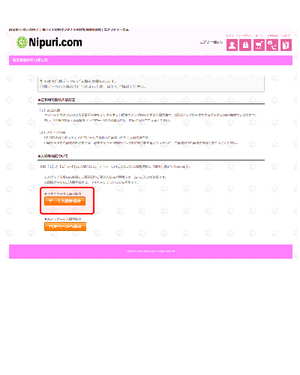 |
入稿方法は複数ございますが、履歴が会員ページで確認でき、ニプリとも共有できるのでweb入稿をオススメします。 ボタンをポチッと押すと会員ページの注文履歴ページに進みます |
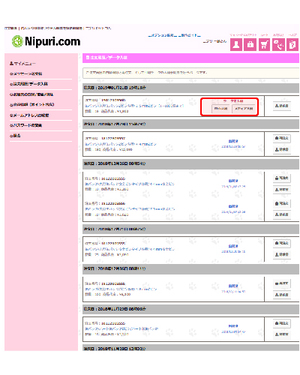 |
事前に請求書がないと銀行振込できない場合や、経理の関係で必要な場合はご利用ください。 |
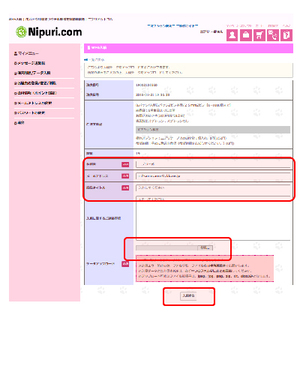 |
商品タイトルは必需となっております、複数デザインの場合などは個数もご記入ください 「ここから」「ここまで」など具体的にご記入いただけるとイメージ通りに配置できます。 |
メッセージやデータの送受信履歴
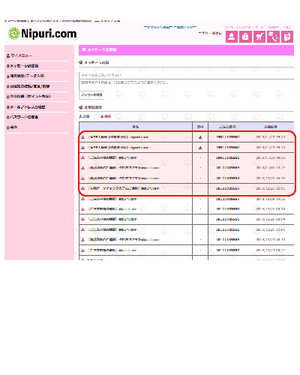 |
メッセージの送受信履歴にあるアイコンは「」がダウンロードでニプリが会員様宛にアップロードした履歴です。 web入稿した場合は「」アップロードアイコンになります、確認したい場合はアイコンをクリックするとダウンロードできます ■ お届け先の変更・追加・削除: お届け先をご注文の前に登録しておく場合にご利用ください ■ 会員情報(ポイント残高): 会員情報の変更やポイント残高のご確認ができます ■ メールアドレスの変更: メールアドレスの変更ができます ■ パスワードの変更:パスワードの変更ができます |
スマホ画面の説明

|
マイページでは会員メニューが表示されるようになります。 もう一度タップするとページに戻ります ■ お届け先の変更・追加・削除: お届け先をご注文の前に登録しておく場合にご利用ください ■ 会員情報(ポイント残高): 会員情報の変更やポイント残高のご確認ができます ■ メールアドレスの変更: メールアドレスの変更ができます ■ パスワードの変更:パスワードの変更ができます |
缶バッジ・缶ミラー・缶バッジゼムクリップ・マグネットクリップ・ボールペンのデザイン作成方法
テンプレートも各ページにありますのでご利用下さい。
- イラストレーターでの作成方法
- フォトショップでの作成方法
-
アプリ・ソフトでの作成方法
写真のみでの依頼もこちら
お問い合わせで注文前の画像診断
お問合せで注文前の画像相談が出来るようになりました。配置出来るか心配・追加料金取られないか心配・RGBとかよくわからない・などなど、ご注文前にオペレーターがお答えします。
会員登録が必要となります
会員登録をするとお客様専用のマイページが作成されます。マイページの主な機能は以下の通りです。
- 注文履歴の確認
- 弊社からのご連絡メールの受信
- 入稿データのアップロード
- 請求書の発行
- 再注文
- 納品先の事前登録
- 会員情報の編集
※更に詳しく知りたい方は「会員登録とマイページについて」の項目にて確認することができます。
商品のご注文方法
以下の手順にて簡単にご注文できます。- 購入したい商品ページへ進む
- オプションを選択
- 数量毎の価格表が表示~ご希望の価格をクリック
- 購入手続きへ
- 納品先と送り主の指定
- 支払い方法の選択
- ご注文
- データ入稿 ※一部データ入稿不要の商品あり
- お届け
商品一覧
★ オリジナル 缶 バッジ オーダー★
バッチ オプション:人気の表面加工 ホログラム ・個別梱包・台紙
変形缶バッジ各種
ハート ・ スクエア ・ 長方形 ・ 三角形 ・ 六角形 の 缶 バッジ を オリジナル 制作バッチ オプション:人気の表面加工 ホログラム ・個別梱包・台紙
缶 ミラー ・ステーショナリーグッズ
缶 ミラー ・ ゼムクリップ ・ ボールペン ・ ヘアゴム ・ マグネットクリップ ・スケッチブックの オーダー メイド 商品を低価格短納期で オリジナル 制作 します。新製品 両面 キーホルダー ・ ラバー マグネットバッチ オプション:人気の表面加工 ホログラム ・個別梱包・台紙
- 新商品
- 新商品
- 新商品
イベント応援・印刷通販・その他
印刷通販・1個から制作するオリジナル缶バッジなどのアイテムヘルプ
よくあるご質門などをまとめました
- 会員登録について
- 会員登録は無料で年会費などの費用は一切かかりません。
発送先のご住所、入稿やデータのやりとり、制作データの管理・保存から会員制とさせて頂いております
会員情報は厳重に管理されておりますので安心してご登録ください。
【注】会員登録せずに直接注文もできますが、会員情報を元にデータ保存をしておりますので直接注文の場合はデータ保存されない場合がございます。
- ログインできない場合
- 注文しながら会員登録されたお客様はメールアドレスの確認作業をしないで会員登録されるのでメールアドレスが間違っている場合はログインできなくなってしまいます
メールアドレス・パスワードをちゃんと入力したにも関わらずログイン出来ない場合はお問い合わせフォームでご連絡下さい。
弊社スタッフがアドレスを修正させていただきます。
- データの配置や作成ができない、ぬりたしや拡大縮小ができない
- データの配置やぬりたしは無料ですので、画像のみで大丈夫です。
データの作成は画像や文字などの指定(ゴシックや大きさ・色など)があれば入れたい文字などの場所や効果(影文字など)を詳しくご指示いただければ、有料アシスト簡易作成+500円にて作成しております。
商品をご購入時にオプションで選択してください。
- ご注文方法
-
商品ページにて料金をクリックするとカートに入り注文画面へと移行します。
- 注文情報に誤りがあった場合やキャンセルについて
- 注文履歴画面のステータスが未入稿~確認中であれば変更又はキャンセルができます。
デザイン依頼などの作業をご依頼の場合はその時点までの経費のみご負担願います。
注文履歴でステータスが製造中の場合、基本的に製造中である場合は変更又はキャンセルを受け付けられませんが、作業前であれば変更等できる場合もございますので、弊社までお電話048-297-5554、もしくはマイページTOPの「メッセージ」欄よりその旨をご連絡ください。
【注】再注文時に弊社にて変更した商品情報や価格は反映されません - 注文したのに届かない、連絡のメールが来ない
- オーダー商品は全てデータチェック完了後に正式注文となります
データチェックまでのご連絡が取れない場合は製造しておりません。
迷惑メールに入っている、URLや画像ファイルのメール着信を拒否しているなど考えられます。
連絡メールが来ない場合はお手数ですがお問い合わせフォームでご連絡下さい。
- 通販サイトにてご注文なれない場合
会員登録は出来るがポップアップブロックやセキュリティソフト等でスムーズにご注文が出来ない事例がございます。
会員登録が出来ている状況であればポイント分のご利用も可能になります
直接注文お見積りフォーム
サイトでの注文がうまくできない・会員登録しないで注文したい方向けの直接オーダーお見積りフォームです
非会員での購入ではポイントサービスの割引が使用できませんのでご了承ください。
会員登録をしないでご注文の場合は製造データの保存などのサービスは出来かねますのでご了承ください。
FAXでのご注文も賜ります。
ご希望のアイテム・数量・納期などの詳細を弊社FAX 048-297-5612に送信してください。メールアドレスがある場合は弊社にて会員登録いたします。会員未登録でのご購入はポイントのご利用はできませんのでご了承ください。
- 再注文・追加注文について
- 弊社データサーバーにて注文データの保存をしております
データは会員番号で管理しておりますので、品名・画像などをお知らせください
ご注文後に弊社スタッフより配置イメージ又は仕上がりイメージを返信いたしますのでお間違えないか必ずご確認ください。
データ保存には万全を期しておりますが、システムトラブルや天災などの理由により注文データが無くなった場合は再入稿を求める事もありますのでご了承ください。
- 注文前のデータ確認
- お問い合わせフォームにて画像が添付できます
配置をご希望の場合はその旨お伝えください
画像解像度確認等のデータチェックを致しましてメールにて返信致します
改善できる場合はご提案し、どうしても改善できない場合は注文に至らない場合でも料金は無料です。 - イベント会場への発送方法
-
各イベント指定の発送方法で発送いたします
配達先の宛名欄にイベント名・参加日・ホール、スペース番号・サークル名を入力してください。
指定の伝票等あれば入稿フォームにて送信願います
直接搬入は致しておりません。宅配便にて発送になります。 各ブースまでの配送はいたしておりませんので、宅急便受け取り窓口でお受け取りください。
受け取りに手数料がかかる場合がございますが、お客様負担とさせていただきますのでご了承ください。
各イベントにより荷受けの締め切り日時がある場合がございますので、必ず事前に各イベントのマニュアルをご確認ください。 - ポイントの使用について
- 1ポイント1円にて当通販サイトの決済にのみご使用できます。※ヤフー店やTポイントなどのポイントカードへのえポイント移動はできません。
★ポイント使用方法★
カートのお支払い情報選択後Step4【注文内容確認】画面で使用できます。(戻るボタンを押しますとリセットされますのでご注意ください。)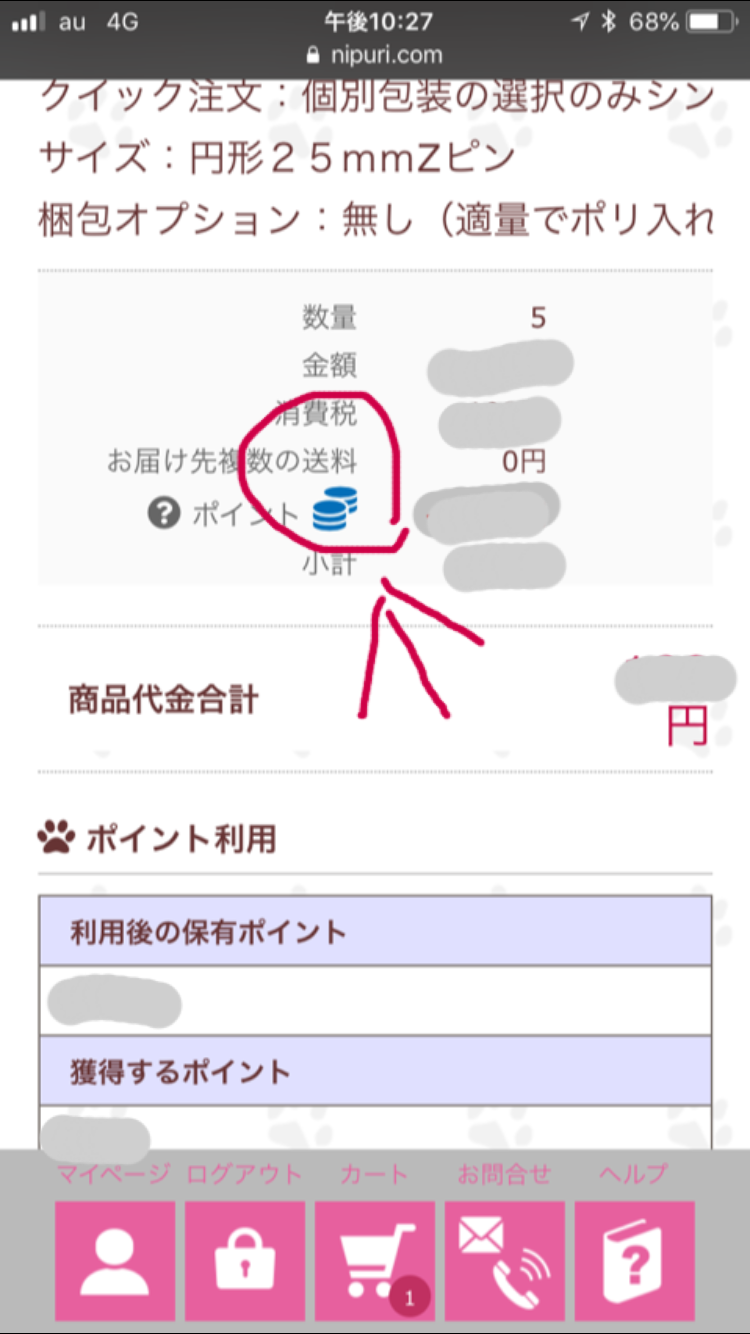
のアイコンをクリック(タップ)するとポイント利用画面になりますポイント使用できなかった場合
注文後ポイント使用修正致します。クレジットカードでのご購入は決済金額変更出来ない場合が御座いますのでご了承ください。
- 複数デザイン特典について
- 10個毎に1デザイン追加でき、個数の内訳は自由になります。
例:50個注文で15個×2種・5個×2種・10個×1種 計50個
- 印刷方式について
- 高画質オンデマンドと広色域インクジェットの2種がございます
オンデマンドでは文字缶バッジなどが綺麗に印刷できるので滲まないオンデマンドで印刷します
イラストや写真などのRGB画像はフォト印刷に強い広色域インクジェット機で印刷します。
基本的にはお任せいただければ最高の品質になるよう、最良の印刷方式で印刷いたします。
- データの入稿方法について
- WEB入稿(上限100MB)・メール入稿(ギガファイル便等)・メディア入稿のいずれかでご入稿下さい。
いずれもご注文が完了した後にマイページ「注文履歴/データ入稿」より入稿手続き出来る様になります。
ご注文前に入稿手続きは行えません。
■WEB入稿WEB入稿とは、ウェブサイト上から入稿データを直接アップロードする方法で、ご注文が完了した後、マイページ「注文履歴/データ入稿」よりWEB入稿ができるようになります。
■メール入稿各種データ送信(宅ファイル便・ギガファイル便等)を利用して弊社宛にメールで入稿してください。【ご注文確認メール】の返信でもご入稿可能です
■メディア入稿印刷データをご郵送、もしくは直接弊社へお持込みいただく入稿方法がメディア入稿で、配送業者の誤配や紛失、または入稿データの取り違え等を追跡できるよう、ご注文が完了した後、マイページ「注文履歴/データ入稿」より、ご郵送日やご郵送方法などを専用フォームにご入力いただきます。
ご郵送いただきましたメディアの返却はいたしません。 - 間違ったデータを入稿した場合
- 弊社のデータチェックが完了するまでは、マイページ「注文履歴/データ入稿」より再度入稿手続きを行うことができます。
再入稿の際は「入稿に関するご連絡事項」欄にその旨を記載してください。
弊社のデータチェック完了後の再入稿、及びキャンセルはできません。 - 見積書の発行方法
- ご希望する商品の価格をクリックすると「お見積書の発行」ボタンがありますので宛名を入力してPDFファイルをダウンロードしてください。
- 請求書の発行方法
- 商品のご注文が完了するとマイページ「注文履歴/データ入稿」よりPDFファイルをダウンロードできるようになります。
- 掛け払いについて
- 官公庁・公益法人・福祉施設等の事業者のみ対応いたします。
納品後のお支払いが原則となる官公庁・公益法人様などの所在が確認できる場合のみ後払い・掛け払いの対象とさせていただきます。
所在のわかる一般企業様も対応可能となりました。弊社で審査をいたしますのでお問い合わせください。 個人様は後払い・掛け払いをご利用になれませんのでご了承ください。
企業様のご注文は他にも特典がございますので大量注文・業者注文に付いてをご覧ください。 - 領収書の発行方法
- クレジット決済で領収書が必要な場合はその旨お伝えください。商品発送時に納品書兼領収書を添付します。
お振込みの場合はお振込み明細が領収書となります。
代金引換は控えが領収書となります。 - 大量注文・企業注文について
- 無料サンプル制作などの特典がございます
詳しくは大量注文・業者注文についてをご確認ください
- 缶バッジ・缶パーツアイテムについて
-
■複数デザイン注文したい20個から10個増えるごとに1デザイン追加できます、20個注文で2デザイン・100個以上の注文で10デザインまで追加無料になります。20個注文で18個と2個で別デザインなど合計デザイン数でお作り致します。
■サンプル制作してほしい制作アシスト(サンプル郵送パック)での対応、又は単品注文や少量注文での対応となります。
■台紙を型抜きしてほしい可能です。納期・金額など数量により異なりますので、お見積りフォームにてお問い合わせください。
■制作用データを作ってほしい画像のみでのご入稿も無料で制作アシストをしております。組み合わせて1つのデザインにしたい場合などは素材データがある場合のみ可能です(有料アシスト+500円)見本データを返信してからお客様で確認後、制作依頼メールを頂いてから納期が発生しますのでご注意ください
■制作用データを依頼した場合の正確な費用について簡単な配置・文字埋め込み程度なら有料アシスト+500円で制作出来ます。お客様の都合での画像変更やイラスト変更があった場合や、高度な修正や制作で作業時間がかかる場合は別途料金が発生することがあります。
■デザインを作成してほしい提携するデザイナー・デザイン事業所での作成は可能です。イラスト4000円〜ページデザイン8000円〜
オリジナルキャラデザインや印刷物の制作などの実績が豊富なプロフェッショナルフリーデザイナーや企業での制作です。
■予備・余丁について商品制作には制作予備を足して製造しております。製造中や検査において注文数より多く余った物を余丁としてお付けしております。
製造中や組立・梱包時に検査をしておりますが、不良品があった場合はお手数ではございますが、差し替えをして頂きますようお願いいたします。
また、検査等で余らない場合は余丁をお付けしておりません。絵柄に縁があるもの・作業工程の多い商品は余らない場合が多いです。
その他ご質問があればマイページTOPの「メッセージ」欄、又は問い合わせフォームよりご質問ください - スイングPOPについて
-
■両面テープについて超強力な両面テープになりますので、剥離しそうな素材への接着は控えてください。万が一剥離等などの支障が出たとしても弊社での保証は出来かねます
■耐水性について両面ラミネートを施しておりますので水に漬けるなどしない限り浸水することはありません
■制作データの作成について素材データがある場合のみ別途500円〜で作成可能です。作成内容などで制作費用が変わりますのでお問い合わせください。
その他ご質問があればマイページTOPの「メッセージ」欄、又は問い合わせフォームよりご質問ください - 返品・交換について
-
受注生産の為、お客様のご都合による返品や交換は出来ませんことをあらかじめご了承ください。
もし、万一不良品が生じた場合、弊社にてご注文商品の品質が一定の許容範囲外として判断され、且つ商品到着後1週間以内にご連絡をいただいた場合に限り良品と交換をさせていただきます。
なお、諸事情により良品と交換が出来ない場合には、ご注文の商品代金を返金させていただきますが、その際に生じたお客様の損害や第三者からの損害賠償請求はいかなる場合におきましても、ご注文の商品代金を超える返金および保証はいたしかねますのでご了承ください。※商品の加工や保存、ご利用過程における不具合につきましては、弊社では責任を負いかねます。
※一部でも商品を使用した場合の返品や交換はできません。
※弊社にて品質を確認する為に製品の返品をお願いすることがあります。(弊社へ着払いにてご発送ください)
※配達中に荷物の破損・欠損が生じた場合には必ず箱ごと商品を保管していただきました上で、弊社へご連絡をください。 - 販売している缶バッジマシンについて
-
缶バッジマシン・パーツ用のサポートページを制作中です。
ただいまのお問い合わせはお問い合わせフォームにて賜ります。 様々なお問い合わせやご質問があり、ページ作成に時間を擁しております。ご不便をおかけしますがよろしくお願いします。